Wondershare Repairit Video Repair: Alt du trenger å vite
Når det gjelder videoreparasjonsprogramvare, er det mange alternativer å velge mellom. Det er for overveldende, spesielt der du må investere pengene dine og tilliten. Vel, i denne artikkelen fikk vi deg! Vi vil gi en omfattende gjennomgangsanalyse av de to videoreparasjonsverktøyene som er tilgjengelige i dag, den Wondershare Repairit Video Repair og Stellar Repair for Video. Vi vil sammenligne deres funksjoner og muligheter, veilede deg om bruk av Wondershare Repairit Video Repair, og introdusere deg for et alternativ hvis du leter etter en.
Så, enten du er en profesjonell videograf eller bare noen som arbeider med videoproblemer, er denne artikkelen her for å hjelpe. La oss komme i gang!

Del 1. Funksjoner og muligheter til Wondershare Repairit Video Repair
I den første delen av denne artikkelen sammenlignet vi RepairIt Video Repair med Stellar Repair for Video. Den dekker deres essensielle egenskaper og kvaliteter. La oss nå dykke dypere inn i egenskapene som gjør dette verktøyet til en må-ha-løsning for alle som har å gjøre med skadede videofiler.
Funksjoner og muligheter
1. Støtter forskjellige digitale mediespillere
Wondershare Repairit Video Repair er en allsidig løsning for videoavspilling. Derfor kan den støtte ulike digitale mediespillere, og sikre at de reparerte videoene dine kan spilles av på nesten hvilken som helst enhet eller programvare du foretrekker. Så, enten du bruker populære spillere som VLC Media Player eller Windows Media Player, sikrer dette verktøyet kompatibilitet. Dette betyr at du sømløst kan se reparerte videoer på din foretrukne plattform uten å bekymre deg for format- eller kodekproblemer.
2. Reparerer videoer fra forskjellige enheter
En av de fremtredende funksjonene til Repairit Video Repair er dens evne til å reparere videoer fra forskjellige enheter. Enten du tar opp videoen med en smarttelefon, et digitalkamera, et videokamera eller en annen opptaksenhet, kan dette verktøyet fikse dem.
3. AI-drevet videoreparasjon
Repairit Video Repair bruker AI-drevne algoritmer designet for å oppdage og korrigere videofeil med høy grad av nøyaktighet. Denne avanserte teknologien sikrer at videoene dine blir reparert effektivt og øker hastigheten på reparasjonsprosessen.
4. Brukervennlig grensesnitt
I RepairIt Video Repair trenger du ikke å være teknisk kunnskapsrik for å navigere i programvaren. Dette verktøyet forenkler reparasjonsprosessen, og gjør den problemfri, slik at du kan fokusere på å gjenopprette videoene dine uten å bli fastlåst av teknisk sjargong eller komplekse prosedyrer.
Faktisk er Wondershare Repairit Video Repair et kraftig verktøy vi kan bruke i dag. Med sin allsidighet, brukervennlighet og avanserte funksjoner gjør dette verktøyet det til en god løsning for alle som arbeider med videoproblemer som videokorrupsjon, video svart skjerm, og mer. Så hvis du har å gjøre med en skadet video, bruk den nå og følg de raske trinnene i neste del av dette innlegget.
Del 2. Hurtigguide for å bruke Wondershare RepairIt Video Repair
For å bruke dette verktøyet, følg disse enkle trinnene:
Trinn 1. Last ned appen på deres offisielle nettside.
Steg 2. Start programmet, og derfra legger du til videofilen ved å klikke på Legg til-knapp.
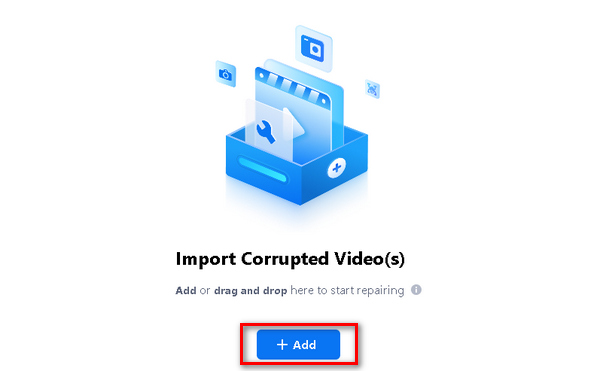
Trinn 3. Deretter klikker du på Reparasjonsknapp for å begynne å reparere filen, og klikk Lagre når det er ferdig.
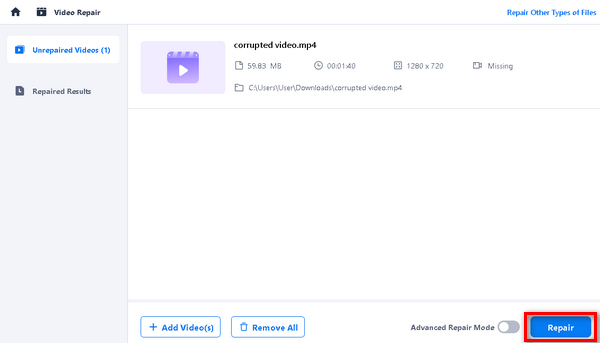
Du kan ikke lagre videofilen hvis du bruker prøveversjonen. Imidlertid har de mange pakker å velge mellom, avhengig av dine behov.
Del 3. Wondershare Repairit Video Repair vs Stellar Repair for Video
Å ha det riktige verktøyet kan utgjøre hele forskjellen. Med det har vi satt to populære programvareverktøy mot hverandre. Denne sammenligningen vil hjelpe deg med å velge programvaren som passer best for dine behov ved å vurdere brukervennlighet, støtte, design, priser og funksjoner. Sjekk ut vurderingene og avgjør hvilken programvare som er det beste valget for dine videoreparasjonskrav.
| Wondershare Repairit Video Repair | Stellar Repair for video | |
| Alt i alt | ⭐⭐⭐⭐ | ⭐⭐⭐⭐ |
| Brukervennlighet | ⭐⭐⭐⭐ | ⭐⭐⭐⭐⭐ |
| Brukerstøtte | ⭐⭐⭐⭐⭐ | ⭐⭐⭐⭐ |
| Design | ⭐⭐⭐⭐ | ⭐⭐⭐⭐⭐ |
| Prissetting | $99.99 | $69.99 |
| Plattform | Windows og Mac | Windows og Mac |
| Best for | For tilfeldige brukere som leter etter en enkel, intuitiv løsning for å fikse vanlige problemer med forskjellige videoformater. | Avanserte brukere som ønsker å reparere alvorlig skadede videoer eller de som har mer komplekse problemer. |
| Støtteformater | MP4, MOV, 3GP, M2TS, MKV, MTS, AVI, FLV, MXF, M4V, etc. | MP4, MOV, AVI, MKV, AVCHD, MJPEG, WEBM, ASF, WMV, FLV, DIVX, MPEG, MTS, M4V, 3G2, 3GP, F4V, etc. |
| Konverteringshastighet | Rask | Rask |
| Registrering nødvendig | E-post pålogging | E-post pålogging |
| Gratis prøveperiode | Syv dager | – |
| Egenskaper | Støtter ulike digitale mediespillere Reparerer videoer fra ulike enheter Batchbehandling AI-drevet Brukervennlig grensesnitt | Retter ulike videofeil og korrupsjonsproblemer Reparerer videoer fra ulike enheter Avansert reparasjon Forhåndsvisninger av reparerte videoer. Støtter ulike digitale mediespillere |
| Fordeler/fordeler | Støtte for bredformat Alle store kameramerker støttes 4K- og HD-videoer kan repareres Reparer flere videoer samtidig | Støtte for bredformat Brukervennlig grensesnitt Avanserte reparasjonsalgoritmer Kompatibilitet på tvers av plattformer |
| Ulemper/ulemper | Filer større enn 30 MB kan ikke repareres Høyere priser sammenlignet med noen som tilbyr den samme avanserte algoritmen Brukere kan ikke lagre filer når de bruker prøveversjonen. | Den gratis prøveversjonen har begrensninger. Høyere pris sammenlignet med noen alternativer. Få videoformater støttes ikke, spesielt de gamle videoformatene. |
Del 4. Wondershare RepairIt Video Repair Alternativ
Hvis ingen av programvareverktøyene ovenfor fungerer for deg, kan du bruke Aiseesoft videoreparasjon som et alternativ. Dette verktøyet er også flott for å reparere og gjenopprette skadede eller ødelagte videofiler som Wondershare RepairIt Video Repair og Stellar Repair for Video. Så det som gjør dette verktøyet til det beste alternativet er kompatibiliteten på tvers av plattformer, bredformatstøtte, brukervennlig grensesnitt og andre funksjoner. For å bruke den, følg trinnene nedenfor:
Trinn 1. Begynn med å laste ned og installere Aiseesoft Video Repair-programvaren på datamaskinen din.
Gratis nedlastingFor Windows 7 eller nyereSikker nedlasting
Gratis nedlastingFor MacOS 10.7 eller nyereSikker nedlasting
Steg 2. Når du har installert det, start programmet, og derfra vil du se to knapper, klikk på Rød plussknapp for å legge til videoen som har et problem, og bruk Blå plussknapp for å legge til eksempelvideoen.
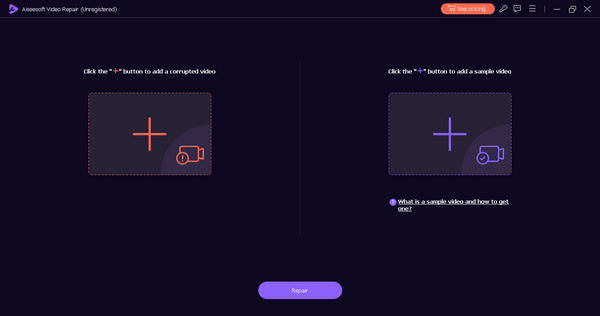
Trinn 3. Klikk nå på Reparasjonsknapp for å reparere den skadede videoen.
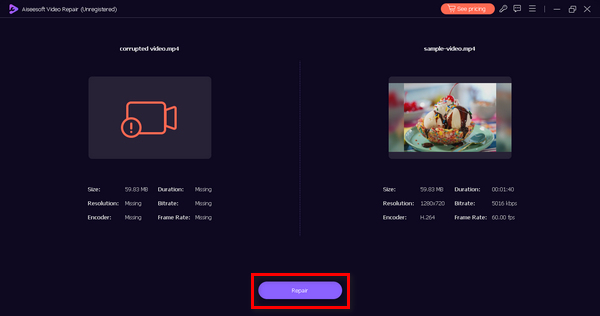
Trinn 4. Etter at reparasjonen er fullført, trykk på Forhåndsvisningsknapp for å sjekke om den faste videoen spilles av jevnt. Hvis den gjør det, kan du lagre den reparerte videoen.
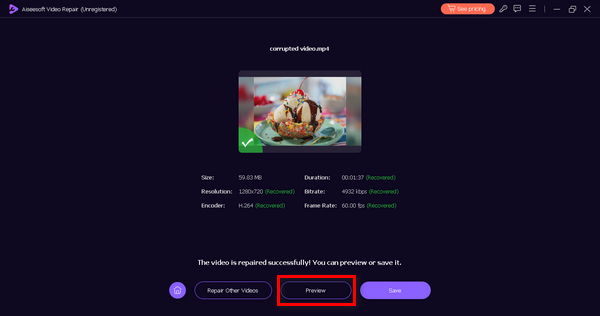
Aiseesoft Video Repair er virkelig det beste alternative programvareverktøyet du kan bruke hvis ingen av dem fungerer for deg. Bortsett fra det brukervennlige grensesnittet, er det trygt og effektivt. Med sine utmerkede funksjoner kan den reparere skadede eller skadede videoer effektivt.
Del 5. Vanlige spørsmål om Wondershare RepairIt Video Repair
Er Repairit Video Repair gratis?
Er Wondershare Video Repair online-versjonen den samme som desktop-versjonen?
Har Wondershare Video Repair reparasjonsbegrensninger?
Kan Repairit Video Repair håndtere flere videofiler samtidig?
Hvilke operativsystemer er kompatible med Repairit Video Repair?
Konklusjon
Der har du det! Du kan nå velge hvilket verktøy du vil bruke for å reparere den skadede videofilen. Wondershare RepairIt Video Repair og Stellar Repair for Video er solide programvareverktøy vi kan bruke i dag. Men hvis ingen av disse passer dine behov, har vi utarbeidet et alternativt verktøy du kan bruke, som er Aiseesoft Video Repair.



 Video Converter Ultimate
Video Converter Ultimate Skjermopptaker
Skjermopptaker



